Подключаться к базам данных можно разными способами. Подключение, устанавливаемое с сервера, называется локальным. С помощью такого типа подключения можно работать с домашнего компьютера, при этом используя любые удобные приложения по управлению базами данных.
Я расскажу, как подключиться к удаленной базе данных MySQL, какие существуют способы, а также опишу некоторые типичные ошибки.
Подключение через панель управления TimeWeb
Чтобы подключиться удаленно к MySQL, необходимо для начала открыть сайт хостинга и авторизоваться в личном кабинете. В панели управления следует выбрать раздел «Базы данных MySQL», через него и будем проводить операции. В новом открывшемся окне находим ссылку «Добавить доступ» напротив того сервера, к которому планируется подключиться. Для разрешения доступа к подсети /24 меняем последний актет IP-адреса на знак %.
При установлении соединения используем имя сервера или его IP-адрес. Данная информация доступна на главной странице в разделе «Информация о сервере». Порт указываем 3306, имя пользователя будет тем же, что и название базы данных. Вводим пароль и устанавливаем соединение.
phpMyAdmin
phpMyAdmin – программное средство, предоставляющее веб-интерфейс для работы с сервером MySQL. Подключиться к базе можно, открыв раздел «Базы данных MySQL» в панели управления хостингом. Находим на странице ссылку «phpMyAdmin» и жмем по ней для подключения. Если она недоступна, значит, пользователем был превышен лимит доступных БД. Увеличить его можно сменой тарифа.
Входим в данный раздел, вбиваем все данные и подключаемся.
Комьюнити теперь в Телеграм
Подпишитесь и будьте в курсе последних IT-новостей
Подписаться
Соединение через SSH туннель
Данный тип подключения считается более безопасным, потому что все данные по SSH-туннелю передаются в зашифрованном виде, исключая возможность перехвата.
Подключение в Windows
В данной ОС соединение по SSH протоколу можно осуществить с помощью специальных программ для управления базами данных. Например, PuTTY (бесплатная программа) или SecureCRT (платное ПО, но с пробной версией на 30 дней).
Мы для работы выбрали PuTTY. Скачиваем установщик с официального сайта и устанавливаем приложение. Запускаем программу, затем переходим в раздел «Session». В поле «Host Name» вводим свой домен или указываем его IP-адрес.
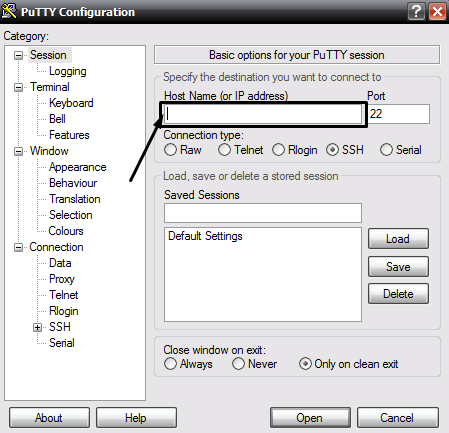
Далее переходим в категорию «Connection», открываем вкладку «SSH», затем «Tunnels». В поле «Source Port» указываем значение 3306, в «Destination» вбиваем localhost:3306, потом жмем на кнопку «Add» для добавления порта в список. И только потом жмем кнопку «Open» для установления соединения с хостом.
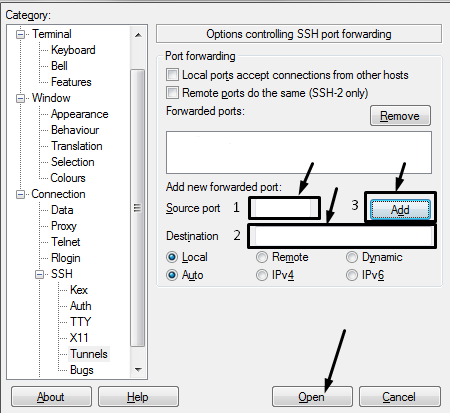
Логин и пароль те же самые, которые используются для входа в панель управления. При подключении используем имя пользователя и пароль, выданные при создании базы данных. Адрес сервера — 127.0.0.1, порт для подключения 3306.
Предупреждаем, что если вы уже устанавливали сервер баз данных MySQL на своем компьютере, то соединение через порт 3306 будет недоступно. Надо будет указать другое значение, например 3307.
Подключение в Linux
В ОС Linux никакого дополнительного ПО устанавливать не придется, можно все провести через командную строку «Терминал». Перед тем как подключиться к MySQL удаленно, нужно создать SSH-туннель. Вводим вот такую команду:
ssh -L3306:localhost:3306 -n логин@site.com
Потом в конфигурационном файле MySQL потребуется изменить параметр, отвечающий за удаленное подключение. Открываем в «Терминале» файл, дав вот такую команду:
sudo nano /etc/mysql/my.cnf
Далее комментируем нужную нам строку. В итоге она должна выглядеть вот таким образом:
# bind-address = 127.0.0.1
Сохраняем изменения, потом перезапускаем MySQL вот такой командой:
sudo service mysql restart
Далее будет запрошен пароль для входа в панель управления хостингом, вводим его. Для подключения к удаленному серверу MySQL необходимо создать пользователя, и делается это вот такой командой:
GRANT ALL ON *.* TO имя_пользователя@127.0.0.1 IDENTIFIED BY 'пароль'
Так мы создадим пользователя с неограниченным доступом ко всем базам на указанном сервере. Потом проверяем подключение утилитой telnet. Если сервер запрос не отклонил, значит, пора приступать к подключению. Для этого можно задать команды вот таких типов:
mysql -u имя_пользователя –h 127.0.0.1 –p mysql -h наименование_хоста -u dbUser -p dbName

Как проверить соединение с базой данных MySQL
Для проверки подключения к базе данных MySQL во всех ОС используем утилиту telnet. Нужно просто открыть командную строку и набрать в ней вот такую команду:
telnet 127.0.0.1 3306
Если соединение установится, то настройка туннеля прошла успешно, можно приступать к подключению. Если нет, рекомендуем тщательно проверить все настройки.
Читайте также
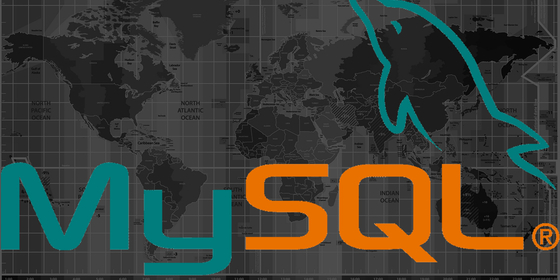
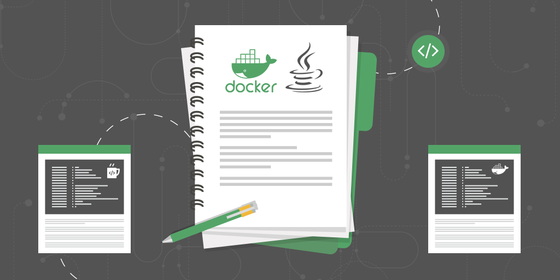
Распространенные проблемы и ошибки при подключении к MySQL
Как подключиться к MySQL удаленно, если возникают какие-то ошибки? Трудности обычно возникают при наличии запрещающих правил. Проверить, существуют ли такие, можно вот таким запросом:
iptables-save
Если таковые обнаружатся, добавим разрешающее правило. Для этого надо ввести соответствующую команду, она должна выглядеть примерно вот так:
/sbin/iptables -A INPUT -i eth0 -p tcp —destination-port 3306 -j ACCEPT
Если при подключении возникает ошибка «Can’t connect to Mysql Server on ‘IP_адрес'(10061)», соединение заблокировал брандмауэр, firewall, outpost, антивирус и прочие программы. Для UFW, инструмента брандмауэра в Ubuntu, можно задать вот такую команду, разрешающую доступ с любого IP-адреса:
sudo ufw allow 3306/tcp
Есть еще возможность открыть доступ для определенного IP-адреса, и это куда более безопасный способ. Для этого потребуется ввести такой запрос:
sudo ufw allow from IP_адрес to any port 3306
Если же появляется ошибка типа «Client does not support autentification protocol request by server; consider upgrading MySQL client», это значит, что установленный клиент не поддерживает требуемый сервером протокол.
Эту ошибку можно исправить, установив пароль старого формата:
SET PASSWORD FOR user@host = OLD_PASSWORD('password')
Если при проверке выходит ошибка формата «ERROR 2003 (HY000): Can’t connect to MySQL server», это значит, что порт 3306 не открыт. Либо сервер MySQL не прослушивает указанный IP-адрес.
В случае, когда выходит сообщение «ERROR 1130 (HY000): Host ‘10.8.0.5’ is not allowed to connect to this MySQL server», указывается отсутствие прав доступа к удаленному серверу у пользователя.
Ошибка «1045 невозможно подключиться к серверу MySQL» возникает при попытке подключиться удаленно к базам данных через phpMyAdmin. Причиной тому может быть неправильно введенный логин или же отсутствие пароля у пользователя или его неправильная смена.
Заключение
MySQL – один из самых популярных серверов баз данных с открытым исходным кодом. Подключиться к нему можно разными способами, причем как локально, так и удаленно. Если в процессе соединения возникают нетипичные ошибки, рекомендуем связаться со службой технической поддержки.
Подключение к удаленной базе данных MySQL позволяет работать с ее содержимым аналогично локальным БД. Такой подход позволяет редактировать, считывать информацию через интернет с любого компьютера независимо от расположения пользователя.
В этом материале мы рассмотрим, как подключиться к MySQL несколькими способами. В качестве тестовой базы можно применять облачные базы данных провайдера Timeweb Cloud. Запуск БД там займет пару минут.
Способы, доступные пользователю
Существует несколько вариантов коннекта, какой именно выбрать, решать вам:
- Командная строка MySQL. Входит в комплект сервера MySQL.
- Графические инструменты вроде phpMyAdmin. В качестве альтернативы также используют Sequel Pro, MySQL Workbench и пр.
Во всех перечисленных способах возможно подключение по защищенному каналу благодаря SSL-сертификату.
Если вы используете облачную базу данных, найти нужный IP-адрес можно в панели управления аккаунтом в разделе «Базы данных». IP-адрес отображен в колонке «IPv4» строки с нужной БД. Вы можете скопировать адрес, просто кликнув на него.
Если база данных размещена на сервере (то есть речь идет не об облачной базе), то нужный IP — это IP-адрес вашего сервера. Найти его можно на странице нужного сервера, на вкладке «Дашборд».
Сколько подключений к БД доступно
Количество одновременно работающих с базой данных пользователей или приложений ограничено объемом оперативной памяти, выделенной на работу нод конкретного кластера. Все, что требуется от пользователя, это изменить тариф на Timeweb Cloud, масштабировать его под свои требования.
dbaas
Подключение из разных операционных систем
Рассмотрим, как подключиться к базе данных MySQL из разных операционных систем. Выглядеть команды будут так:
Windows
mysql --host=<host> \
--port=6033 \
--user=<user_name> \
--password \
--database=<database_name> \
--ssl-mode=disabledLinux
mysql --host=<host> \
--port=6033 \
--user=<user_name> \
--password \
--database=<database_name> \
--ssl-mode=disabledПрограммный код
import mysql.connector
cnx = mysql.connector.connect(user='<user_name>', password='<password>',
host='<host>',
database='<database_name>')
cnx.close()Подключение через phpMyAdmin
Последним шагом рассмотрим, как подключиться к MySQL Server через графический интерфейс приложения, разработанного для администрирования данной СУБД. Пользователю достаточно ввести в конфигурационный файл, расположенный на диске по пути /etc/phpmyadmin/config.inc.php, несколько новых строк:
$cfg['Servers'][$i]['auth_type'] = 'cookie';
$cfg['Servers'][$i]['host'] = '<host>';
$cfg['Servers'][$i]['connect_type'] = 'tcp';
$cfg['Servers'][$i]['port'] = '6033';
$cfg['Servers'][$i]['compress'] = false;
$cfg['Servers'][$i]['extension'] = 'mysqli';
$cfg['Servers'][$i]['AllowNoPassword'] = false;На платформе Timeweb Cloud есть готовые инстансы phpMyAdmin и Adminer. Все что требуется от пользователя при их использовании, это ввести реквизиты для подключения. Но работают они лишь с белыми IP-адресами.
Выводы
Работать с удаленной базой данных можно с криптографической защитой данных или без нее. Это зависит от задачи, которую предстоит решать. Соединение возможно как вручную из операционок Linux и Windows, так и автоматически при наличии в приложении соответствующего кода. Вопрос, как подключиться к локальному серверу MySQL, имеет то же решение. Отличие составляет лишь адрес, который понадобится указать в командах.
Работать с MySQL можно с сервера, на котором расположена база данных, или с подручного устройства. Дистанционная работа с MySQL позволяет вносить изменения в БД с любого компьютера и использовать для этого удобные приложения. Поэтому перед начинающими разработчиками встает вопрос о том, как подключиться к базе данных MySQL удаленно. Выбор способа подключения зависит от уровня навыков специалиста и сложности стоящих перед ним задач: через веб-интерфейс phpMyAdmin — для повседневной работы, или через протокол SSH — для создания безопасного соединения и выполнения сложных функций. Инструкция по тому, как подключиться к базе данных MySQL — в статье.
С помощью phpMyAdmin
Панель phpMyAdmin — веб-приложение с удобным графическим интерфейсом для работы с сервером MySQL. Приложение поддерживает большинство функций системы управления базами данных:
- создание, копирование и удаление базы данных;
- создание таблиц;
- редактирование табличных полей;
- поиск информации по БД;
- выполнение SQL-запросов;
- просмотр прав пользователя и управление ими;
- импорт и экспорт данных.
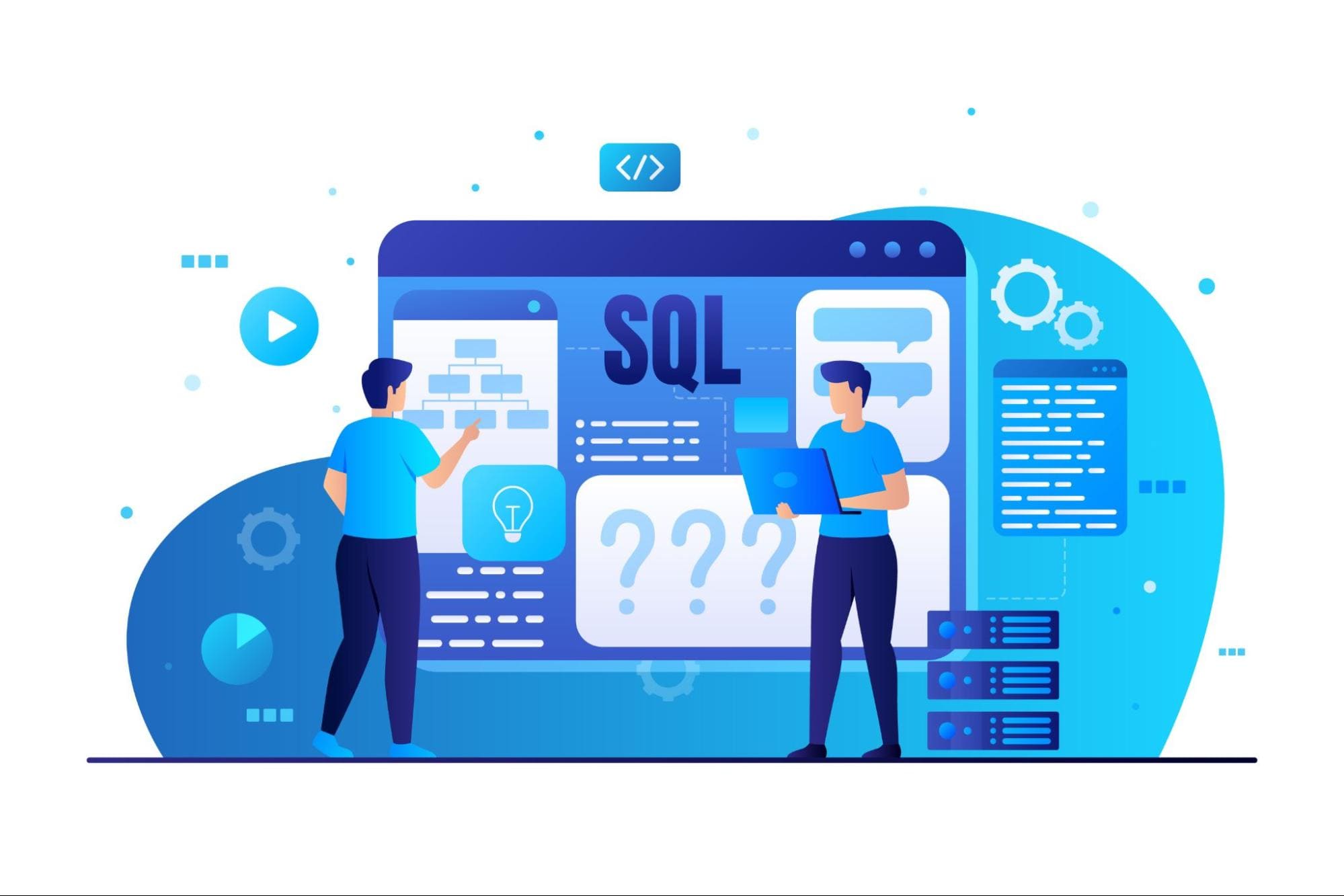
Изображение от Freepik
Веб-интерфейс поможет разобраться в работе с СУБД даже начинающим системным сисадминам и разработчикам: чтобы настроить нужную функцию, достаточно зайти в раздел с соответствующим ей названием и выбрать из списка подходящие параметры. Например, найти данные можно с помощью пункта «Поиск».
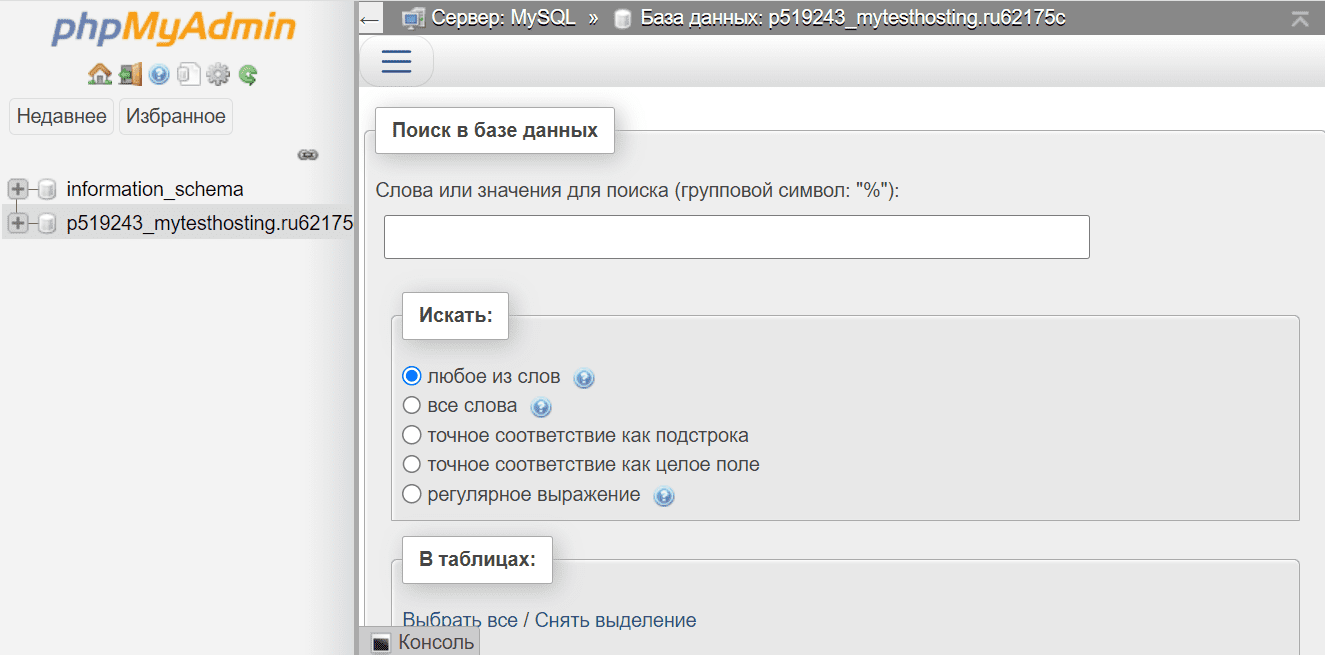
В phpMyAdmin можно зайти через панель управления хостингом в Макхост, на виртуальном хостинге по умолчанию — ispmanager. Шаги по настройке удаленного подключения к БД через административную панель:
Шаг 1. Выберите существующую базу данных или создайте новую. После авторизации в админке необходимо открыть раздел меню «Основное» и перейти в пункт «Базы данных». Выберите нужную БД из появившегося списка. При создании новой базы не забудьте разрешить к ней удаленный доступ.
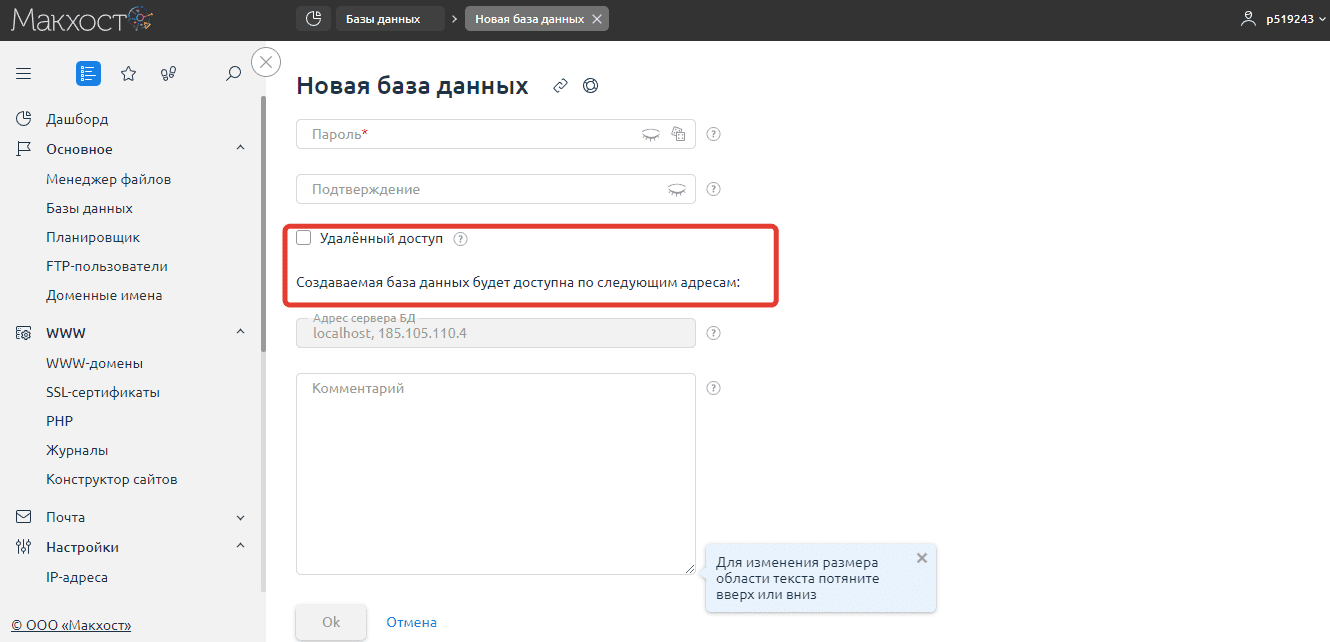
Шаг 2. Создайте пользователя с удаленным доступ к БД. Перед тем как открыть MySQL, необходимо создать пользователя, который будет осуществлять управление базой данных. В открывшемся окне выберите параметр «Пользователи» и нажмите кнопку «Добавить». Установите имя и пароль, которые системный администратор будет использовать для входа в web-интерфейс phpMyAdmin. Разрешите ему удаленный доступ, установив флажок напротив одноименного пункта, и определите, какие данные он сможет просматривать и редактировать.
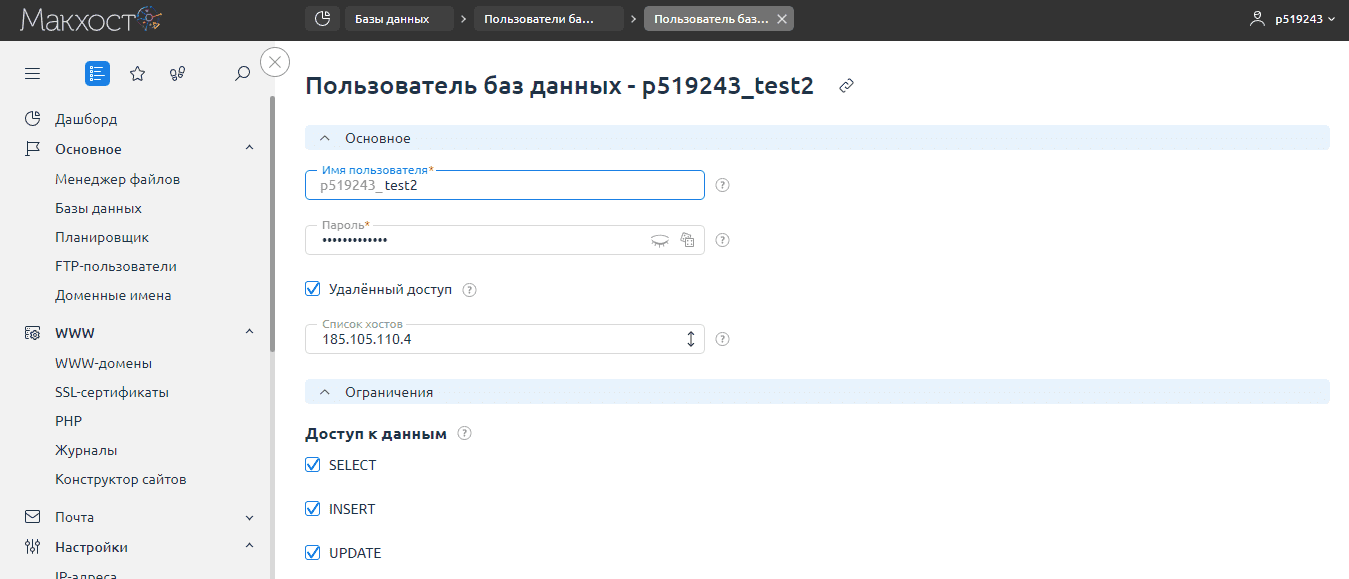
Шаг 3. Откройте phpMyAdmin и пройдите авторизацию. После выбора пользователя, кнопка «phpMyAdmin» в панели управления станет активной. При ее нажатии вы попадете на страницу входа в веб-интерфейс по управлению БД. Сообщите хостинг-провайдеру IP-адрес, с которого будет осуществляться дистанционное подключение, чтобы избежать проблем доступом.
С помощью SSH
Подключение к серверу с MySQL по SSH начинающие разработчики выбирают редко, так как в этом случае отсутствует графический интерфейс, а управление БД осуществляется с помощью командной строки операционной системы. Однако такое решение имеет свои преимущества — подключение защищено шифрованием, а значит, передаваемые данные нельзя перехватить, и доступно больше функций для работы с информацией. Разбираемся, как подключиться к базе данных MySQL с помощью SSH в ОС Windows и дистрибутивах Linux.
Windows
Для создания SSH-туннелирования в Windows используется специализированное ПО. Наиболее популярной среди остальных программ является PuTTY. Скачать ее можно с официального сайта разработчика бесплатно. Последовательность настроек:
Шаг 1. Настройки Session. В поле Host Name необходимо указать ftp.доменное_имя, Port — 22, Connection type — SSH.
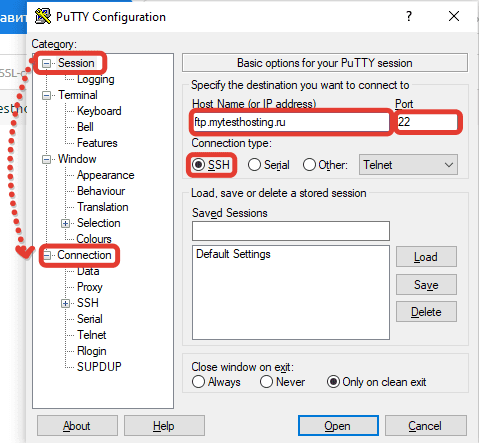
Шаг 2. Настройки Connection. Выберите тип соединения с сервером SSH, Telnet. Перейдите к заполнению полей: Source port — 3306 (порт для локального доступа после установки туннеля), Destination — localhost:3306 (хост, к которому подключаются по заданному порту) и Local (локальное подключение). Forwarded port заполнится автоматически после нажатия кнопки Add.
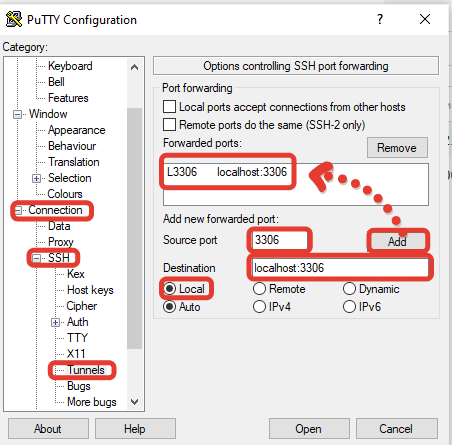
Шаг 3. Установка соединения с удаленным сервером по SSH. После установки всех настроек вернитесь в пункт Session и нажмите кнопку Open. Пройдите авторизацию по логину и паролю от ftp. Как правило, логин – root, а пароль отправляется хостингом в почтовом письме после установки ОС.
Linux
В дистрибутивах Линукс удаленное подключение к MySQL создается с помощью командной строки — Терминала. Последовательность команд:
-
Создание SSH-туннеля:
ssh -L3306:localhost:3306 -n пользователь@site.com.
-
Настройка удаленного подключения к MySQL через конфигурационный файл:
sudo nano /etc/mysql/my.cnf.
-
Создание комментария:
# bind-address = 127.0.0.1
-
Сохранение правок и обновление параметров MySQL
sudo service mysql restart.
-
Создание пользователя
GRANT ALL ON *.* TO имя_пользователя@127.0.0.1 IDENTIFIED BY ‘пароль’.
- Проверка подключения через Telnet.
-
Соединение с сервером:
mysql -u имя_пользователя –h 127.0.0.1 –p; mysql -h наименование хоста -u dbUser -p dbName.
Заключение
MySQL облегчает работу с данными сайта. Управлять БД напрямую с сервера, на котором она расположена, не всегда удобно, иногда может потребоваться дистанционная работа. Чтобы обезопасить подключение к серверу и доступ к данным, используют сочетание SSH-туннеля и специальных программ: в Windows — PuTTY, в Linux — Терминала. Когда пользователь нуждается в интуитивно понятном интерфейсе, он может воспользоваться phpMyAdmin.
Материал статьи предназначен для начинающих, профессионалы Хабра в большинстве не нуждаются в изложении этого вопроса. Тем не менее, те, кто делает первые шаги в работе с MySQL часто задают подобные вопросы. Статья написан для тех, кто впервые столкнулся с необходимостью установить удаленное соединение с базой данных MySQL. В статье рассказывается о сложностях, которые могут возникнуть при настройке удаленного соединения и о методах их преодоления.
Как установить соединение с удаленной базой?
Для установления удаленного соединения нужно указать параметры, характеризующие устанавливаемое подключение. Это
- —host
- —protocol
- —port
Из четырех возможных протоколов удаленное подключение позволяет только TCP/IP, поэтому первым требованием является доступность компьютера из сети по TCP/IP.
Далее необходимо добавить имя хоста (или ip адрес машины, на которой расположена база) в строке подключения:
mysql —host=host_name
Обратите внимание, что указание в качестве имени хоста значения localhost (или же отсутствие такого параметра, что то же самое, так как это дефолтное значение) приводит к обращению на локальную машину.
Учтите, что параметры имеют две формы записи: длинную и короткую. В свою очередь, если параметр имеет значение (как например, в случае хоста необходимо указать имя хоста к которому нужно подключиться), то короткая форма записи может использоваться с пробелом или без (исключением из этого правила является пароль).
Таким образом, следующие три записи являются эквивалентными:
- mysql —host=myhost.ru
- mysql -h myhost.ru
- mysql -hmyhost.ru
Как настроить соединение с удаленной базой?
В MySQL пользователь характеризуется двумя параметрами: именем и хостом, с которого он может обращаться. По умолчанию доступ разрешен только с локальной машины, т.е. для пользователя user@localhost. Права на доступ пользователям даются с помощью команды GRANT. Команда выполняется под рутом.
Например, если я хочу создать юзера, который сможет коннектиться с любого хоста с полными правами, то следует выполнить следующую команду:
GRANT ALL PRIVILEGES ON `имя_базы`.* TO myuser@% IDENTIFIED BY ‘пароль’;
Примечание. Обратите внимание, что данная команда дает доступ пользователю myuser со всех IP кроме 127.0.0.1, соответсвующего localhost.
Для пользователя myuser@localhost необходимо давать права отдельной командой GRANT.
Если вы решите обратиться к локальной машине как к удаленной, используя протокол TCP/IP, то не забывайте, что myuser@localhost и myuser@ip_собственного_компа это разные пользователи и каждому из них права нужно давать отдельной командой.
Второй пример показывает как дать право читать таблицу time_zone в базе mysql пользователю myuser с машины 192.168.0.76
с паролем mypassy:
GRANT SELECT ON mysql.time_zone TO myuser@192.168.0.76 IDENTIFIED BY ‘mypassy’;
Возникающие сложности
Если после всех действий у вас возникает ошибка
(Can’t connect to Mysql Server on ‘ваш IP'(10061)),
значит соединение блокирует firewall (windows firewall, outpost, антивирус или еще что-то).
Если возникает ошибка
(Client does not support autentification protocol request by server; consider upgrading MySQL client), клиент (то есть ваша программа) не поддерживает требуемый сервером протокол.
Эту ошибку можно исправить, установив пароль старого формата:
SET PASSWORD FOR user@host = OLD_PASSWORD(‘password’);
Кросспост Настройка удаленного подключения к MySQL с Webew.

Подключение к удаленной базе данных MySQL: Руководство для начинающих
Введение
MySQL – это одна из самых популярных систем управления базами данных (СУБД), которая широко используется веб-разработкой, аналитикой данных и другими областями. Одним из ключевых аспектов работы с MySQL является подключение к удаленной базе данных. В этой статье мы рассмотрим, что такое удаленное подключение к базе данных, зачем оно нужно и как его настроить.
Что такое удаленное подключение к базе данных?
Удаленное подключение к базе данных MySQL представляет собой возможность подключиться к базе данных, которая находится на удаленном сервере. Вместо локального подключения к базе данных, вы можете подключиться к базе данных, которая находится на другом сервере, например, на сервере хостинга или на виртуальной машине.
Зачем нужно удаленное подключение к базе данных?
Удаленное подключение к базе данных MySQL имеет несколько преимуществ:
- Удаленный доступ: Вы можете получить доступ к базе данных, даже если вы находитесь в другом месте или используете другое устройство.
- Распределенные приложения: Если ваше приложение состоит из нескольких компонентов, развернутых на разных серверах, удаленное подключение позволяет им обмениваться данными.
- Резервное копирование и восстановление: Удаленное подключение позволяет вам создавать резервные копии базы данных и восстанавливать их на других серверах.
Как настроить удаленное подключение к базе данных MySQL?
Настройка удаленного подключения к базе данных MySQL включает несколько шагов:
Шаг 1: Разрешить удаленное подключение на сервере MySQL
Первым шагом является разрешение удаленного подключения к базе данных на сервере MySQL. Для этого вам необходимо отредактировать конфигурационный файл MySQL (обычно называемый my.cnf или my.ini) и добавить/изменить параметры, связанные с удаленным подключением.
Пример:
[mysqld]
bind-address = 0.0.0.0
В этом примере мы устанавливаем параметр bind-address равным 0.0.0.0, что означает, что MySQL будет прослушивать все доступные сетевые интерфейсы. После внесения изменений в конфигурационный файл, необходимо перезапустить сервер MySQL.
Шаг 2: Создать пользователя с доступом к удаленной базе данных
Следующим шагом является создание пользователя с правами доступа к удаленной базе данных. Для этого вы можете использовать команду CREATE USER в MySQL:
CREATE USER 'username'@'%' IDENTIFIED BY 'password';
Здесь username – это имя пользователя, а password – пароль для этого пользователя. Символ % указывает, что пользователь может подключаться с любого хоста. После создания пользователя, вы должны предоставить ему необходимые права доступа к базе данных.
Шаг 3: Предоставить пользователю права доступа к удаленной базе данных
Чтобы предоставить права доступа к удаленной базе данных, вы можете использовать команду GRANT в MySQL:
GRANT ALL PRIVILEGES ON database_name.* TO 'username'@'%';
Здесь database_name – это имя базы данных, к которой вы хотите предоставить доступ, username – имя пользователя, которому вы предоставляете доступ. После выполнения этой команды, пользователь будет иметь полные права доступа к указанной базе данных.
Примеры команд и похожие команды
Вот несколько примеров команд, которые могут быть полезны при работе с удаленной базой данных MySQL:
Подключение к удаленной базе данных
mysql -h host_name -u username -p
Здесь host_name – это имя хоста, на котором запущен сервер MySQL, username – имя пользователя, -p – флаг для запроса пароля.
Показать список доступных баз данных
SHOW DATABASES;
Эта команда позволяет показать список всех доступных баз данных на сервере MySQL.
Создать новую базу данных
CREATE DATABASE database_name;
Эта команда создает новую базу данных с указанным именем.
Удалить базу данных
DROP DATABASE database_name;
Эта команда удаляет указанную базу данных.
Варианты использования и сценарии автоматизации
Удаленное подключение к базе данных MySQL может быть использовано во многих сценариях:
- Разработка веб-приложений: Вы можете разрабатывать и тестировать веб-приложения локально, но использовать удаленную базу данных для хранения данных.
- Анализ данных: Если вы работаете с большим объемом данных, вы можете использовать удаленную базу данных для хранения и обработки данных.
- Резервное копирование и восстановление: Удаленное подключение позволяет вам создавать резервные копии базы данных и восстанавливать их на других серверах.
Кроме того, удаленное подключение к базе данных MySQL может быть автоматизировано с помощью скриптов или инструментов управления базами данных. Например, вы можете создать скрипт для резервного копирования базы данных и запускать его по расписанию.
Заключение
Удаленное подключение к базе данных MySQL предоставляет гибкость и удобство при работе с базами данных на удаленных серверах. В этой статье мы рассмотрели, что такое удаленное подключение к базе данных, зачем оно нужно и как его настроить. Мы также рассмотрели несколько примеров команд и похожих команд, а также варианты использования и сценарии автоматизации.
Таблица: Полезные команды MySQL
| Команда | Описание |
|---|---|
mysql -h host_name -u username -p |
Подключение к удаленной базе данных |
SHOW DATABASES; |
Показать список доступных баз данных |
CREATE DATABASE database_name; |
Создать новую базу данных |
DROP DATABASE database_name; |
Удалить базу данных |
В этой статье собрана информация и материалы из различных интернет-источников. Мы признаем и ценим работу всех оригинальных авторов, издателей и веб-сайтов. Несмотря на то, что были приложены все усилия для надлежащего указания исходного материала, любая непреднамеренная оплошность или упущение не являются нарушением авторских прав. Все упомянутые товарные знаки, логотипы и изображения являются собственностью соответствующих владельцев. Если вы считаете, что какой-либо контент, использованный в этой статье, нарушает ваши авторские права, немедленно свяжитесь с нами для рассмотрения и принятия оперативных мер.
Данная статья предназначена исключительно для ознакомительных и образовательных целей и не ущемляет права правообладателей. Если какой-либо материал, защищенный авторским правом, был использован без должного упоминания или с нарушением законов об авторском праве, это непреднамеренно, и мы исправим это незамедлительно после уведомления. Обратите внимание, что переиздание, распространение или воспроизведение части или всего содержимого в любой форме запрещено без письменного разрешения автора и владельца веб-сайта. Для получения разрешений или дополнительных запросов, пожалуйста, свяжитесь с нами.
